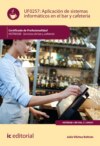Kitabı oku: «Aplicación de sistemas informáticos en bar y cafetería. HOTR0508», sayfa 2
3. Instalación y uso de aplicaciones informáticas propias de la gestión del bar-cafetería
Existen multitud de programas para la gestión del bar-cafetería. Normalmente, al adquirir el equipo, le suministrarán el software para la gestión. No obstante, se puede comprar el software independientemente e instalarlo en un ordenador.
Vamos a ver cómo se instala y cuál es el funcionamiento de un software en concreto: ITACTIL. Cualquier software y equipo se tratará de forma similar a este.
Generalmente, el programa se distribuye en CD-ROM o bien se descarga de internet, comprando una licencia por el mismo medio.
Al introducir el CD-ROM en su equipo podrá ver en el explorador de Windows los archivos que contiene. Normalmente, el archivo de instalación se llamará Instalar o Setup o tendrá el mismo nombre del programa. Habrá que hacer doble clic sobre él para comenzar la instalación.
La primera pantalla que le aparecerá será de bienvenida, y consistirá en un asistente que le irá guiando en los pasos necesarios para instalar el programa.

Una vez pulsado el botón Siguiente, aparecerá una pantalla mostrando la licencia del software que estamos a punto de instalar.

Si estamos de acuerdo, seleccionamos la opción Acepto los términos del acuerdo y pulsamos el botón Siguiente para continuar con la instalación.

Nota
Casi el 100 % de las instalaciones de programas con las que usted se encuentre se ajustan a las explicaciones que sigue este manual.

En el siguiente paso de la instalación debemos indicar la ubicación en la que debe instalarse la aplicación. El programa por defecto nos ofrecerá una, que podemos cambiar a nuestro antojo.

En el siguiente paso, debemos confirmar el nombre con el que el programa aparecerá en el menú Inicio, es decir, donde aparecen los accesos directos de las aplicaciones que instalamos. Una vez decidido, pulsamos el botón Siguiente.
Ya estamos casi al final de la instalación y el asistente nos muestra la información que hemos ido introduciendo o aceptando, como la carpeta donde se instalará el programa y el nombre del menú Inicio.

Al pulsar el botón Instalar, comenzará la instalación del programa.

Una vez instalado por completo el programa aparecerá la pantalla que informa del final de la instalación, permitiendo ejecutar el programa directamente.

Para ejecutar el programa hay que desplegar el menú Inicio de Windows y en la lista que aparece seleccionar el nombre del programa. Haciendo clic sobre él comenzará la ejecución del mismo.
La primera pantalla que aparece permite entrar como usuario o como administrador.


Nota
El administrador es el que puede configurar, actualizar, añadir productos, etcétera, mientras que el usuario solo podrá manejar el programa según los datos que el administrador haya introducido.
Al entrar como administrador la primera vez, tendrás que crear un nuevo ejercicio, estableciendo un nombre de empresa y seleccionando el año en curso. También podrás traspasar al nuevo ejercicio diferente documentación que tuvieses guardada anteriormente como: albaranes de venta, pedidos, presupuestos, etc. Para ello, solo tienes que marcar las casillas que te interesen y pulsar el botón Aceptar.

Una vez hecho esto, ya estamos preparados para comenzar.

Suponiendo que somos el administrador, la primera vez que ejecutamos el programa debemos dar a los empleados de alta para que puedan utilizar el programa, cada uno con su nombre de usuario y contraseña. El propio empleado, al utilizar el TPV, debe seleccionar su usuario e introducir su contraseña. Esto es así para que cada empleado lleve su propio control de clientes.

En la ficha personal del usuario se pueden introducir sus datos personales, así como las observaciones oportunas.
Una vez introducidos todos los datos de los empleados, ellos deben conectarse al terminal con su usuario y contraseña.

El programa por defecto viene configurado con los productos de uso más común. Nosotros podremos configurarlo con los productos que se adecuen a las necesidades del establecimiento.

Esto lo podremos realizar desde la opción Maestros. Desde esta opción se podrán dar de alta todos los artículos con los que se trabaja, así como crear una base de datos de clientes, comerciales, representantes, etc.

Para comenzar, lo primordial es dar de alta los productos. Cada producto debe estar englobado en una familia que el administrador debe crear. De este modo, tendremos los productos clasificados por familias, lo que nos supondrá un ahorro de tiempo a la hora de localizarlo.

Recuerde
Una buena clasificación de los productos se traduce en un ahorro de tiempo, tanto para el profesional, que se encuentra cara al público, como para el cliente, que debe esperar menos.
En este programa aparecen varias fichas a la hora de introducir productos.

En la ficha Datos será donde se haga la descripción del producto, una imagen de él, el precio, la familia a la que pertenece, etc. Cada producto tiene un código y este código es el que se asocia a la familia.

Ejemplo
En el apartado de las comidas podemos incluir una familia que se llame “primeros platos”, a la que le podemos asociar el código 1200. Esto quiere decir que desde 1200 hasta 1299 serán códigos reservados para los primeros platos. De este modo, aparte de estar asociado a una familia, el producto está asociado a un rango de números que lo identifican.
Desde la ficha Datos pulsando sobre el botón en forma de carpeta que hay al lado del campo Familia, podremos ver un listado de las familias existentes e introducir las nuevas.

Una vez creada una Familia, pulsaremos el botón Guardar y, acto seguido, Salir para volver a la ficha Datos.
En la pestaña Comercial, podrán asignársele distintas tarifas a un mismo producto y, dentro de cada tarifa, distintos descuentos. Esto nos servirá para vender a distintos precios, dependiendo de la tarifa que asignemos a cada cliente.

En la ficha Imagen se podrá escoger un archivo donde esté contenida una fotografía del artículo, haciendo un doble clic sobre el campo Imagen, que abrirá un explorador donde se podrá escoger tal imagen. La imagen que aquí seleccionemos será la que se visualice en el TPV al vender.

Por último, en la ficha Lista, veremos un listado de todos los productos que tenemos, así como el precio de cada uno de ellos. También se podrán realizar búsquedas de un producto en concreto.

Estas funciones son primordiales, ya que son la base del TPV. Pero además de artículos, es posible dar de alta a clientes, representantes, transportistas, etcétera, y prácticamente el método es el mismo.

Nota
Desde el programa podemos gestionar las ventas, las compras y realizar listados y estadísticas. La parte más práctica es la del uso cotidiano del TPV por los empleados del bar-cafetería.
Seleccionando la opción TPV se despliega un menú en el que seleccionaremos la opción Entrada TPV.

Desde aquí se selecciona el terminal, en caso de que hubiera más de uno, y el vendedor que va a realizar la venta.

Una vez realizados estos pasos, entramos a la ventana de pedidos, donde podemos diferenciar las siguientes partes.

1 Familias: son las familias de artículos.

1 Artículos.

1 Comanda: donde se anotan las consumiciones de los clientes.

1 Calculadora: para realizar cálculos, así como anotaciones, descuentos, etc.

En la parte derecha, nos encontramos con una barra, desde donde podremos sacar el tique, un comprobante, abrir el cajón del TPV, etc.
Si tenemos una pantalla táctil, todos los datos se irán introduciendo a medida que vayamos pulsando en ellos.

Una opción muy importante es la que encontramos debajo del grupo de las familias. En ella vemos el tipo de precio que se le aplica al cliente, así como si está en la barra o en el salón.

Pulsando el botón Salón veremos un gráfico representativo de nuestro local, que previamente hemos configurado desde los menús principales. Pulsando sobre una mesa o una silla, sabremos directamente cuál es la consumición de ese cliente y podremos ir incluyéndole artículos, así como sacarle el total de la cuenta.

Podremos configurar varios salones, dependiendo de nuestro local, y llevar el control de todas las mesas desde un solo terminal.

Nota
Básicamente, este es el funcionamiento de un TPV de estas características. Existe una amplia variedad de TPV, pero todos tienen un manejo similar.
Ücretsiz ön izlemeyi tamamladınız.